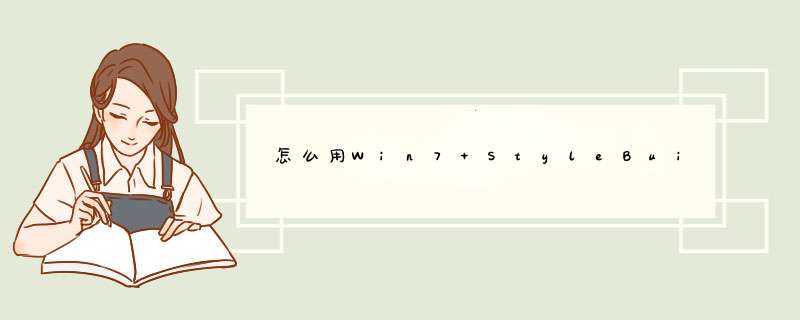
1、首先要准备一张或者多张打算设为文件夹背景的图片,图片最好处理一下,至少也要局部拉伸不变形,比如下图的纯白色背景:
2、运行软件win7 style builder;
要3、修改的地方是“资源管理器”--“主档窗格”--“文件夹背景”,可以看到可以修改的有六个子选项,是因为win7的显示方式不同:
4、以修改“平铺”为例,可以看到红框内,也就是参数区,没有任何参数,点击“添加属性”:
5、需要手动添加参数,首先要添加的参数就是导入图片,将类型和属性的值选为下图所示,点击“确定”:
6、会自动d出窗口,在这里导入将要作为背景图片的那张小狗图片;
7、之后添加的属性是S值:
8、用相同的方法添加属性,直至属性面板如图下图红框内所示:
9、点击左上角的保存即可完成。
1、打开WPS软件,编辑框背景颜色不是我们常看到的白色背景。2、在菜单栏上,选择“页面布局”,可以看到有一个“背景”的选项。
3、点击“背景”,可以看到颜色选择我们以前默认用的都是白色,那就选择白色,就可以恢复以前的默认颜色。
4、选择“白色”。
5、背景颜色,改变了。
何必要工具呢,其实在硬盘或是文件夹建立一个desktop.ini文件就行了..硬盘增加背景
[ExtShellFolderViews]
{BE098140-A513-11D0-A3A4-00C04FD706EC}={BE098140-A513-11D0-A3A4-00C04FD706EC}
[{BE098140-A513-11D0-A3A4-00C04FD706EC}]
Attributes=1
IconArea_Image=1.bmp(注:背景图片地址)
IconArea_Text=255,255,0(颜色代码,设置文件名称显示的颜色)
[.ShellClassInfo]
ConfirmFileOp=0
文件夹增加背景
[{BE098140-A513-11D0-A3A4-00C04FD706EC}]
IconArea_Image=1.bmp(注:图片地址)
IconArea_Text=255,255,0(颜色代码,设置文件名称显示的颜色)
文件夹背景直接添加desktop.ini文件不好使,最好随便定义一下文件夹图标,系统会自动生成desktop.ini文件,再修改里面的内容..
欢迎分享,转载请注明来源:内存溢出

 微信扫一扫
微信扫一扫
 支付宝扫一扫
支付宝扫一扫
评论列表(0条)